使用PS将照片转换成手绘图片的方法
我们经常会在网上看到如图所示的将照片转换成手绘图片的照片,下面就给大家讲讲照片转换成手绘图片的方法。

具体如下:
1. 第一步,准备好一张用来转换成手绘图片的照片,然后在PS中打开该照片。
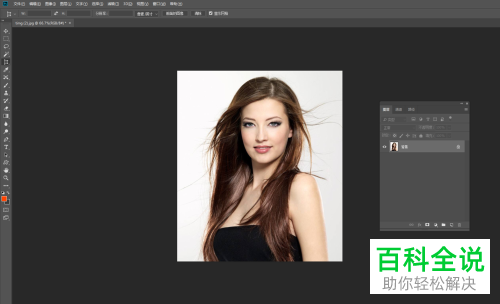
2.第二步,右击背景图层,选择如图所示的“复制图层”得到“背景拷贝”图层。

3. 第三步,将背景拷贝爱图层选层,点击菜单栏中的图像,选择图像菜单中的调整,然后在调整后的菜单中选择去色,就可以完成对图片的去色。(可以直接键盘按CTRL+SHIFT+U进行去色的操作)。


4. 第四步,右击背景拷贝图层会出现如图所示的菜单,选择该菜单中的“复制图层 ”,然后点击如图所示对话框中的“确定”,这样就会生成“背景拷贝2”图层。

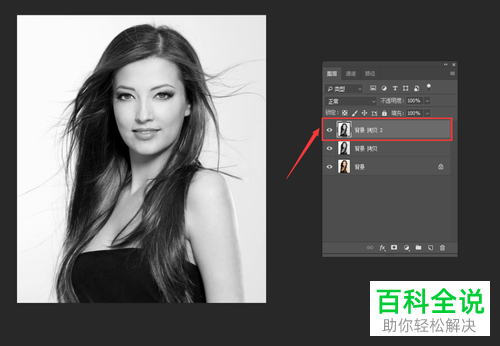
5. 第五步,我们将“背景拷贝2”图层选中,点击菜单栏中的图像,选择图像下菜单中的调整,然后选择选反相(或者按快捷键CTRL+U)。

6. 第六步,在如图所示的窗口中修改图层“背景拷贝2”的混合模式为”颜色减淡“,会出现如图所示的效果图。
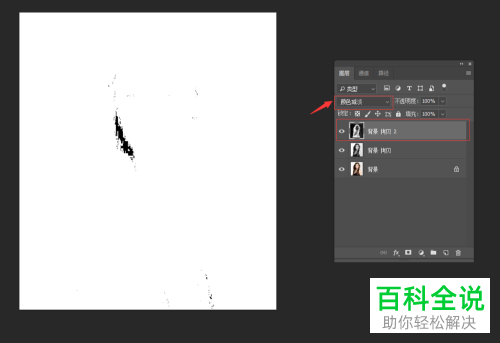
7. 第七步,点击工具栏中的滤镜,在滤镜下的选项中选择其它,然后选择最小值。
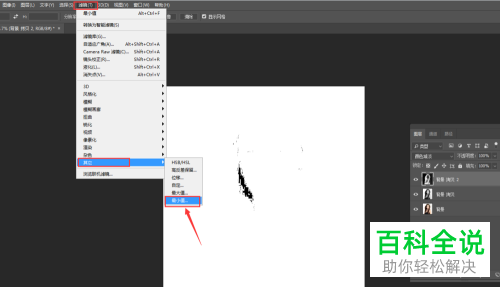
8. 第八步,选择最小值后会出现如图所示的窗口,我们将如图所示窗口中的半径设置成2像素,然后点击确定。

9. 第九步,完成上述步骤后就会出现如图所示的手绘图了,我们就可以将图片保存下来啦。

以上就是使用PS将照片转换成手绘图片的方法了。
赞 (0)

